授業3:マッシュアップを演奏する

授業の概要
授業3では、格子状のMIDIコントローラー(Ableton Push、Novation Launchpad、Akai APC40など)を使ってマッシュアップの演奏を行います。 演奏の様子は接写したウェブカメラや携帯電話のカメラで撮影します。
学習目的
- 創造音楽 – 音の組み合わせや形態の音楽性
- 批評的な思考力 – クリップを使った技術の理解と実践
- 技術リテラシー – オーディオとビデオ機器の理解、効果的な使用方法
準備(10~15分)
- Liveセット“Mashup Performance”とビデオをダウンロードして習熟する
- 生徒のマッシュアップ演奏の動画と音声をどうやって撮影するかを決める
- 課題シート“マッシュアップの演奏用チェックリスト”とガイド“クリップの高度な操作方法”を生徒も利用できるようにする
授業(90~120分)
- ステップ1:はじめに - マッシュアップの演奏動画を見せて課題を説明する(5~10分)
- ステップ2:教師の指導 – 付属のLiveセット“Mashup Performance”を使って、クリップを使った高度な操作を説明する(10~15分)
- ステップ3:課題の実践 - 生徒はガイド“クリップの高度な操作方法”に従い、マッシュアップの演奏用チェックリストを使用して、格子状の演奏用Liveセットを構成し設定する(30~40分)*
- ステップ4:課題の実践 - マッシュアップの演奏準備とリハーサル(30~40分)
- ステップ5:まとめ - 生徒のマッシュアップ演奏を動画撮影する(10~20分)^
実践のヒント:
* 生徒は他の授業で制作したオーディオ素材を使用できますが、付属のLiveセット“Mashup Performance”をテンプレートとして使用する選択肢もあります。
^ 利用可能な教材に応じて、さまざまな方法でオーディオと動画を撮影することができます。 または、生徒にクラスの前でマッシュアップを演奏してもらうこともできます。

はじめに:マッシュアップの演奏
格子状のコントローラーを活かしたマッシュアップの演奏は2011年からYoutubeで見られるようになりました。 この演奏方法は、様々な能力レベルと技術を持った生徒にとって魅力的で、理解しやすく、達成可能なものとなっています。
Madeonの「Pop Culture」
典型的なクリップをトリガーするマッシュアップのライブ演奏です。 Novation Launchpadを使って、39曲の様々な部分がAbleton Liveでトリガーされます。
Q: パッドが押されるたびに再生されている要素はどの部分でしょうか。
尻込みせずに前進しよう
このAPC40を使ったマッシュアップ演奏では、クリップとシーンをトリガーしたシンプルな演奏を披露しています。また、オーディオの元素材である映画の場面やサウンドトラックも一緒に表示されています。
Q: 個々のクリップ再生とシーン再生、両方が行われていることを見分けられますか?
パッドコントローラーの文化
Novationのこの記事は、オーディオクリップのトリガーやLEDライトを活かした演奏など、YouTubeにおけるマッシュアップ演奏の始まりと進化について語っています。
【記事】Novation:Launchpadパフォーマンスのストーリー(英語)

課題の実践:マッシュアップの演奏を作る
この課題では、生徒は技術と策略を使って、独自のマッシュアップの演奏用Liveセットを作成します。
課題の手順:
- ガイド“クリップの高度な操作方法”で学んだ技術を使用する
- マッシュアップ演奏の見本動画を見て、Liveセットを吟味して、演奏用Liveセットを設定するアイデアを集める
- マッシュアップの演奏用チェックリストに記載されているアイデアを使って、演奏用Liveセットを制作する
- マッシュアップの演奏をリハーサルし、演奏を動画に収める
クリップの高度な操作方法
クリップを再生して行う演奏の可能性を十分に探るには、より高度なオーディオクリップの機能を学ぶことが大切です。
このガイドでは、ワープモード、ローンチモード、ループに関する情報を提供し、クリップを使用して行う演奏を計画するのに役立ちます。
【ガイド】 クリップの高度な操作方法
マッシュアップの演奏用チェックリスト
生徒がマッシュアップの演奏用Liveセットを制作する際に、いくつか助言が必要になるかもしれません。このセットの策略は、マッシュアップ演奏用のクリップを設定するための最良の実践ガイドです。
【課題シート】 マッシュアップの演奏用チェックリスト
ヒント:以下のリンク先にあるマッシュアップ見本動画では、これらの策略に基づいて構築されたライブ演奏を見ることができます。
マッシュアップの演奏例(動画)
音の素材を用意しておくことで、生徒は独創的なマッシュアップの演奏にすぐさま取りかかることができます。
ダウンロード可能な付属のLiveセット“Mashup Performance”を、マッシュアップの演奏を準備するために設定されています。このLiveセットでは、収録されている曲から作られたクリップが、演奏しやすいように配置されています。
【ダウンロード】 Liveセット“Mashup Performance” *
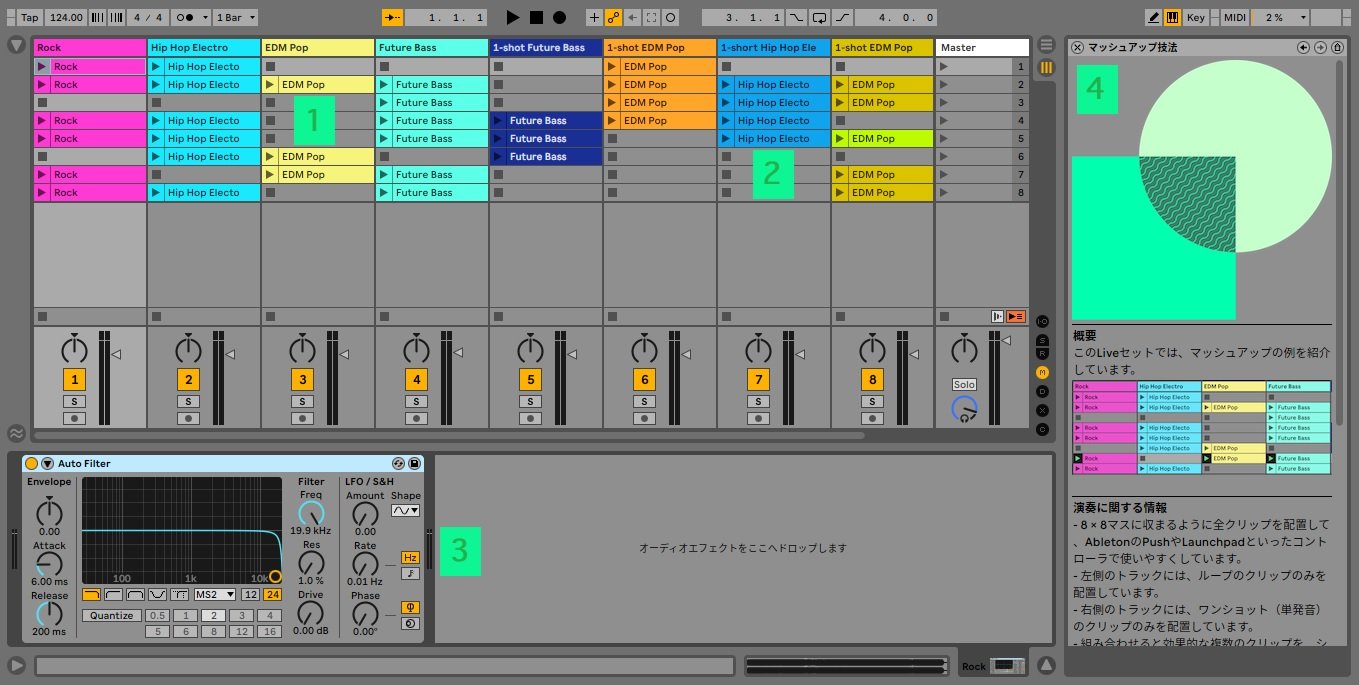
- 事前にワープ機能とループ機能を適用した楽曲のクリップ。
- 音声をワンショットで再生できるように設定したクリップ。
- 各チャンネルには、演奏用エフェクトが事前に読み込まれています。
- Liveセットの収録内容の概要。
* この学習指導案でダウンロードできるオーディオは、教師と生徒が学習指導案内で使用するためにAbletonによって権利保持されています。
マッシュアップの演奏例(動画)
こちらの見本動画では、付属のLiveセット“Mashup Performance”のマッシュアップをAbletonのPushで演奏しています。上から撮影したPushの演奏を、Liveのセッションビューの画面と一緒に確認することができます。
おもな見どころ
- セッションビューの左側では、楽曲から作成したクリップがおもにまとまっている。
- セッションビューの右側では、ワンショットや効果音のクリップがおもにまとまっている。
- クリップとシーンをどちらも再生している。
- オーディオエフェクトのAuto-Filterを各トラックで使っている。
- “Fade to Grey”というプリセットをマスタートラックで使っている。
【動画】 マッシュアップの演奏例

授業のヒント:マッシュアップの演奏を動画で撮影する
MadeonのPop Cultureは、暗くてざらついたDIYな動画ですが、クリップをトリガーする彼の手の動きの接写は、見ていて魅力的で楽しいものです。
マッシュアップの演奏を接写したり、俯瞰して動画撮影することは、この学習指導案を締めくくる方法として効果的です。
動画とオーディオの撮影について、2つの選択肢があります。
その1: 携帯電話を使って演奏を撮影する
携帯電話は、生徒が楽器を演奏する様子を即席で撮影する方法になります。
カメラアプリ

携帯電話のカメラアプリを使って、演奏の動画を撮影します。
携帯電話のマイクの品質は、音声の録音には理想的ではありませんが、十分な結果を得られるでしょう。
音声と動画の組み合わせ
より高品質の音声を得るには、マッシュアップ演奏をアレンジメントビューに録音しましょう。
Live 10 StandardまたはSuiteをお持ちの場合は、動画を直接Liveにインポートして同期させることができます。
その他に、音声をエクスポートして、基本的なビデオ編集ソフトウェアを使用して同期させます。
その2:専用の動画撮影用コンピュータで演奏を録画する
動画撮影用コンピュータは、動画を撮影するためのウェブカメラと、音声を録音するためのオーディオインターフェースを備えた教師のワークステーションにセットしましょう。
高品質の動画と音声を同時に撮影し、撮影後の作業をする必要がない素晴らしい方法です。
音声シグナルの経路図
動画撮影の専用のコンピュータを全生徒で使用します。
動画撮影用コンピュータにオーディオインターフェースを接続します。
マッシュアップ演奏用のコンピュータにあるオーディオ出力をオーディオインターフェース入力に接続します。
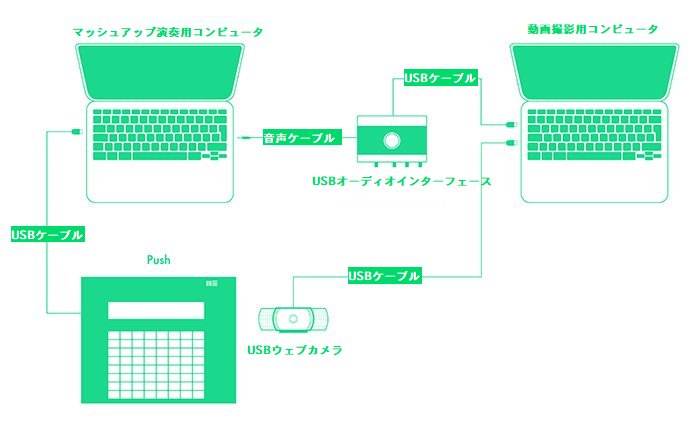
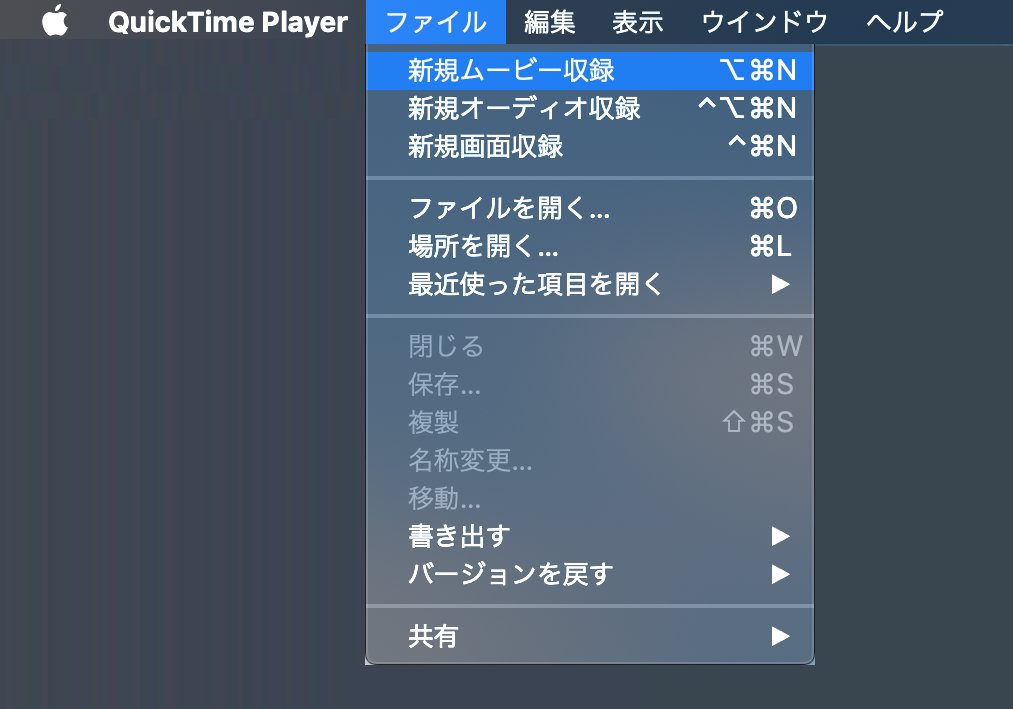
録音ボタンのドロップダウンメニューを開きます。
カメラソースを選択します(複数の選択肢がある場合)
マイクのソースは、オーディオインターフェースを選択します。
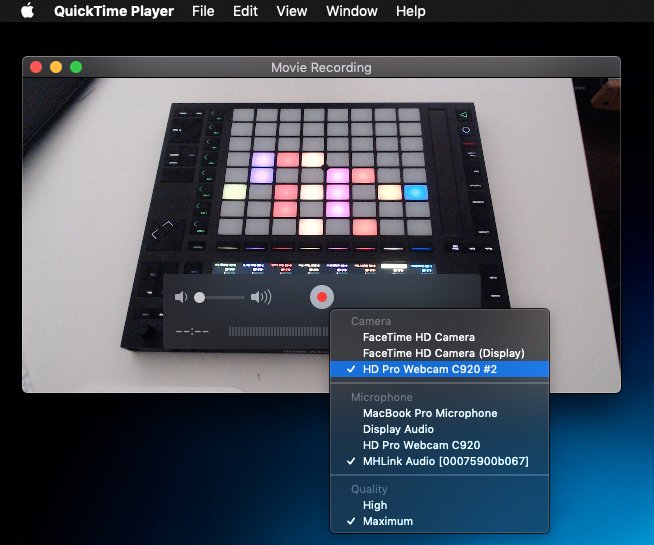
注意:生徒が録音中に自分の音を聞きたい場合、ヘッドフォンの音声分配器を使用するか、オーディオインターフェースを介してモニターしましょう。
QuickTimeの録画ボタンを押して、演奏を撮影します。
QuickTimeのさらに詳しい使い方
注意:WindowsユーザーはQuickTimeをダウンロードするか、付属のカメラアプリケーションを使用して同じような作業が可能です。
